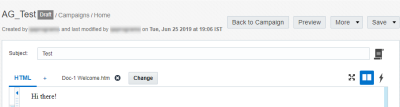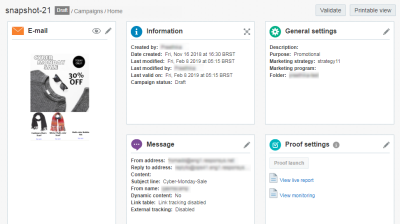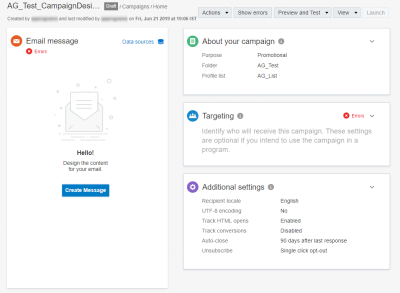Änderungen am E-Mail-Kampagnendesigner
Wichtig: Dieses Thema gilt für den E-Mail-Kampagnendesigner. Informationen zu den anderen Kanälen finden Sie unter Neuer Kampagnendesigner - Überblick.
Der Kampagnendesigner ist für alle neuen, nach Release 19C erstellten Accounts und im Rahmen der kontrollierten Verfügbarkeit für vorhandene Accounts aktiviert. Um Zugriff auf diese Funktion für vorhandene Accounts anzufordern, melden Sie sich bei My Oracle Support an, und erstellen Sie eine Serviceanfrage.
Ab der Aktualisierung auf Oracle Responsys 19C besitzt die Kampagnenarbeitsmappe eine verbesserte Benutzeroberfläche und heißt nun Kampagnendesigner. In diesem Thema werden diese Änderungen beschrieben. Benutzer können außerdem die neue und die alte Benutzeroberfläche vergleichen. Weitere Informationen zur visuellen Darstellung des Kampagnendesigners finden Sie im Visuelle Darstellungen im E-Mail-Kampagnendesigner - Überblick. Weitere Informationen zu den Schritten bei der Verwendung des Kampagnendesigners finden Sie im Abschnitt zum E-Mail-Kampagnen mit dem neuen Kampagnendesigner starten.
Dieses Thema enthält Informationen zu den folgenden Aspekten:
So navigieren Sie zum Kampagnendesigner:
- Klicken Sie in der seitlichen Navigationsleiste auf
 Kampagnen, und wählen Sie Kampagnen verwalten aus.
Kampagnen, und wählen Sie Kampagnen verwalten aus.Die Seite Kampagnen verwalten wird geöffnet.
- Klicken Sie auf Kampagne erstellen, oder öffnen Sie eine vorhandene Kampagne.
Vergleich zwischen Nachrichtendesigner, Kampagnenarbeitsmappe und Kampagnendesigner
Vor dem Release 19C mussten Benutzer die Kampagnendetails in der Kampagnenarbeitsmappe definieren und eine Nachricht im Nachrichtendesigner erstellen. Die Kampagnenarbeitsmappe heißt jetzt Kampagnendesigner und wurde mit einer neuen Benutzeroberfläche aktualisiert. Anders als beim Kampagnendesigner gab es bei der Benutzeroberfläche des Nachrichtendesigners keine größeren Änderungen.
Nachrichtendesigner: nach Release 19C
Kampagnenarbeitsmappe: vor Release 19C
Kampagnendesigner: nach Release 19C
Unterschiede zur alten Kampagnenarbeitsmappe
Übersicht der wichtigsten Änderungen
- Bewegen Sie den Mauszeiger im Kampagnendesigner über den Bereich E-Mail-Nachricht, um die Schlüsselattribute Ihrer Nachricht anzuzeigen (die Nachricht muss zuerst gespeichert werden). Der Bereich Nachricht in der Kampagnenarbeitsmappe wurde durch diese Mouseover-Funktion ersetzt. Durch das Bewegen des Mauszeigers über den Bereich E-Mail-Nachricht können Sie Ihre Nachricht auch bearbeiten, eine Vorschau der Nachricht anzeigen oder auf das Dialogfeld Datenquellen zugreifen.
- Im neuen Kampagnendesigner werden Aktionen, wie Vorschau, Start usw., oben auf der Seite angezeigt.
- Es gibt nur zwei Änderungen am Nachrichtendesigner:
- Im Header der Seite steht nicht mehr Nachrichtencenterdesigner, sondern der Name der Kampagne sowie die zugehörigen Informationen, wie das letzte Änderungsdatum.
- Die Schaltfläche Arbeitsmappe wurde in die Schaltfläche Zurück zur Kampagne geändert.
- Die Kampagnenarbeitsmappe heißt jetzt Kampagnendesigner.
- Klicken Sie auf
 , um einen Bereich einzublenden.
, um einen Bereich einzublenden. - Die Profilliste kann jetzt auch unter Informationen zu Ihrer Kampagne geändert werden.
- Optionen, die sich bisher im Bereich Informationen für die Kampagnenarbeitsmappe befanden, befinden sich jetzt hauptsächlich oben auf der Seite neben dem Namen der Kampagne.
- Erstellungsdatum wird nicht mehr angezeigt. Sie können diese Informationen jedoch auch auf der Seite Kampagnen verwalten finden.
- Der Kampagnendesigner besitzt zur einfacheren Verwendung weniger Bereiche als die Kampagnenarbeitsmappe.
- Beim Bearbeiten von Informationen in einem Bereich müssen Benutzer zum Speichern oben in diesem Bereich auf Speichern klicken und zum Verwerfen von Änderungen oben in diesem Bereich auf Abbrechen.
- Um den Namen einer Kampagne zu ändern, müssen Benutzer oben auf der Seite auf den Namen der Kampagne klicken.
Wichtig: Wenn Sie nach Version 19A den Namen, den Folder, das Marketingprogramm, die Marketingstrategie, die Betreffzeile oder die externe Kampagnen-ID einer Kampagne ändern, übernehmen historische und neue Starts diese neuen Werte in Insight. Dies gilt sowohl für ausgelöste Starts als auch für Standardstarts. Dieses Update gilt für alle Kanäle. Es hat keine Auswirkungen auf das Verhalten von Kontaktereignisdaten, da für Kontaktereignisdaten ein unveränderter Snapshot der Werte beibehalten wird.
- Benutzer können die Organisationszugriffskontrolle im Bereich Zusätzliche Einstellungen konfigurieren.
- Nachdem die Nachricht gespeichert wurde, können Benutzer Informationen anzeigen, die sich bisher im Bereich Nachricht der Arbeitsmappe befunden haben, indem sie den Mauszeiger über das Overlay E-Mail-Nachricht bewegen.
- Benutzer können im Kampagnendesigner keine Programme erstellen.
Änderungen der Platzierung von Aktionen und Informationen
Informationen dazu, wo sich die neuen Bereiche im Kampagnendesigner befinden, finden Sie unter Visuelle Darstellungen im E-Mail-Kampagnendesigner - Überblick.
| Bereich in der alten Arbeitsmappe | Option oder Label in der alten Kampagnenarbeitsmappe | Bereich im neuen Kampagnendesigner | Schaltfläche im neuen Kampagnendesigner |
|---|---|---|---|
|
Vorschau |
N/V |
In Vorschau anzeigen und testen > Vorschaumodus Tipp: Sie können auch über den Bereich E-Mail-Nachricht auf den Vorschaumodus zugreifen. |
|
| Nachricht bearbeiten oder erstellen (Umleitung zum Nachrichtendesigner) | E-Mail-Nachricht | Sie können Sie eine Nachricht erstellen oder eine Nachricht bearbeiten, wenn Sie die Nachricht bereits gespeichert haben. | |
| Informationen | Erstellt von | Seitenanfang | N/V |
| Erstellungsdatum | N/V | N/V | |
| Zuletzt geändert | Seitenanfang | N/V | |
| Zuletzt geändert von | Seitenanfang | N/V | |
| Letztes Gültigkeitsdatum | N/V | N/V | |
| Kampagnenstatus | Seitenanfang | N/V | |
| Genehmigungsstatus | Seitenanfang | N/V | |
| Beziehungen anzeigen | N/V | Anzeigen > Kampagnenbeziehungen | |
| Allgemeine Einstellungen | Name | Seitenanfang | N/V |
| Beschreibung | Informationen zu Ihrer Kampagne | N/V | |
| Zweck | Informationen zu Ihrer Kampagne | N/V | |
| Marketingstrategie | Informationen zu Ihrer Kampagne | N/V | |
| Marketingprogramm | Informationen zu Ihrer Kampagne | N/V | |
| Ordner | Informationen zu Ihrer Kampagne | N/V | |
| Marke | Informationen zu Ihrer Kampagne | N/V | |
| Nachricht | Absenderadresse | E-Mail-Nachricht (nachdem die Nachricht gespeichert wurde) | N/V |
| Antwortadresse | E-Mail-Nachricht (nachdem die Nachricht gespeichert wurde) | N/V | |
| E-Mail-Nachricht (nachdem die Nachricht gespeichert wurde) | N/V | ||
| Betreffzeile | E-Mail-Nachricht (nachdem die Nachricht gespeichert wurde) | N/V | |
| Absendername | E-Mail-Nachricht (nachdem die Nachricht gespeichert wurde) | N/V | |
| Dynamischer Inhalt | E-Mail-Nachricht (nachdem die Nachricht gespeichert wurde) | N/V | |
| Linktabelle | E-Mail-Nachricht (nachdem die Nachricht gespeichert wurde) | N/V | |
| Externes Tracking | E-Mail-Nachricht (nachdem die Nachricht gespeichert wurde) | N/V | |
| Bearbeiten (Umleitung zum Nachrichtendesigner) | E-Mail-Nachricht | Sie können Sie eine Nachricht erstellen oder eine Nachricht bearbeiten, wenn Sie die Nachricht bereits gespeichert haben. | |
| Proofeinstellungen | Proofversand | N/V | In Vorschau anzeigen und testen > Proofversand |
| Echtzeitbericht anzeigen | N/V | Anzeigen > Echtzeitbericht | |
| Überwachung anzeigen | N/V | Anzeigen > Kampagne überwachen | |
| Datenquellen | Bearbeiten | E-Mail-Nachricht | Datenquellen |
| Kampagneneinstellungen | Bearbeiten | Zusätzliche Einstellungen | N/V |
| Tests und Analyse | Links testen | N/V | In Vorschau anzeigen und testen > Links testen |
| Analysieren | N/V | In Vorschau anzeigen und testen > Zustellbarkeit | |
| Starteinstellungen | Start planen | N/V | Start |
| Bearbeiten | Zusätzliche Einstellungen | N/V | |
| Echtzeitbericht anzeigen | N/V | Anzeigen > Echtzeitbericht | |
| Überwachung anzeigen | N/V | Anzeigen > Kampagne überwachen | |
| Zielgruppenselektion | Bearbeiten | Zielgruppenselektion | N/V |
| Programm | Programm erstellen | N/V | N/V |
| N/V | Fehler anzeigen | N/V | Fehler anzeigen |
| Druckansicht | N/V | Anzeige > Kampagnenübersicht | |
| Validieren | N/V | Validieren | |
| Genehmigung anfordern (sofern für Ihren Account aktiviert) | N/V | Aktionen > Genehmigung anfordern | |
| Insight | N/V | Anzeige > Insights | |
| Insight > Overlay-Bericht | N/V | Anzeige > Overlay-Bericht |